Có vẻ như một lỗi trong Windows 10 có thêm một nên biểu tượng thư mục màu đen. Nó không ảnh hưởng đến dữ liệu bên trong nó theo bất kỳ cách nào, chỉ đơn giản là làm cho thư mục trông xấu xí. Điều này có thể xảy ra do tệp bị hỏng, sự cố với bộ nhớ cache hình thu nhỏ của thư mục hoặc với hình ảnh Windows .
Chúng tôi cũng phải đối mặt với vấn đề này và sau khi lộn xộn xung quanh với nhiều giải pháp, chúng tôi đã cố gắng khắc phục nó tốt. Nếu bạn đang đối phó với cùng một vấn đề, sau đây, chúng tôi có chia sẻ một số mẹo mà chúng tôi đã thành công. Hãy xem giải pháp nào phù hợp với bạn.
Giải pháp 1: Khôi phục biểu tượng mặc định
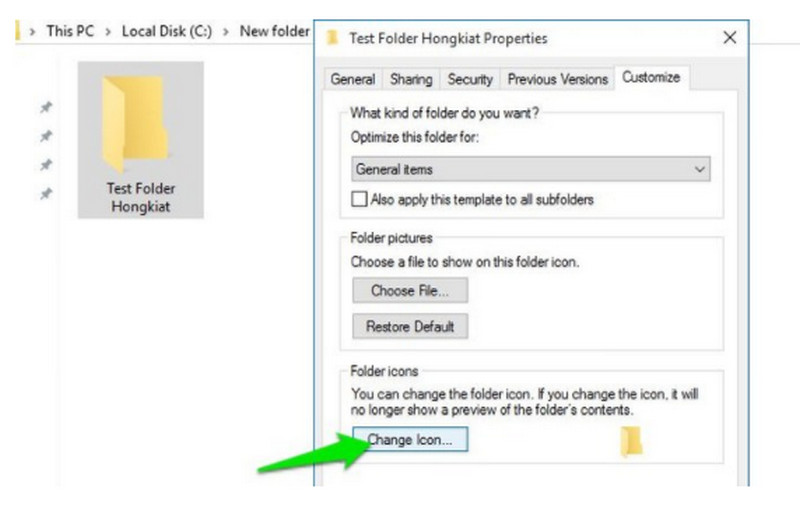
Giải pháp này chỉ tạm thời khắc phục sự cố và sau đó nó chuyển sang màu đen một lần nữa sau khi khởi động lại. Tuy nhiên, nhiều người dùng đã báo cáo rằng giải pháp này đã khắc phục sự cố vĩnh viễn cho họ. Và nó dễ thực hiện hơn.
Chúng tôi khuyên bạn nên thử cách này trước. Nhấp chuột phải vào thư mục bị ảnh hưởng và chọn Thuộc tính từ trình đơn ngữ cảnh. Trong các thuộc tính, chuyển đến tab Tùy chỉnh và nhấp vào nút Thay đổi biểu tượng. Ở đây, bạn có thể chọn ngẫu nhiên bất kỳ biểu tượng nào bạn muốn và nhấn OK để chọn nó. Sau đó, bấm vào OK lần nữa để áp dụng các thay đổi.
Bây giờ quay lại tùy chọn Change icon và thay vào đó, hãy kích vào nút Restore Defaults. Khi bạn nhấp vào OK, biểu tượng mặc định sẽ được khôi phục và có lẽ vấn đề nền đen cũng sẽ được giải quyết.
Giải pháp 2: Bỏ chọn thuộc tính “Read – only”
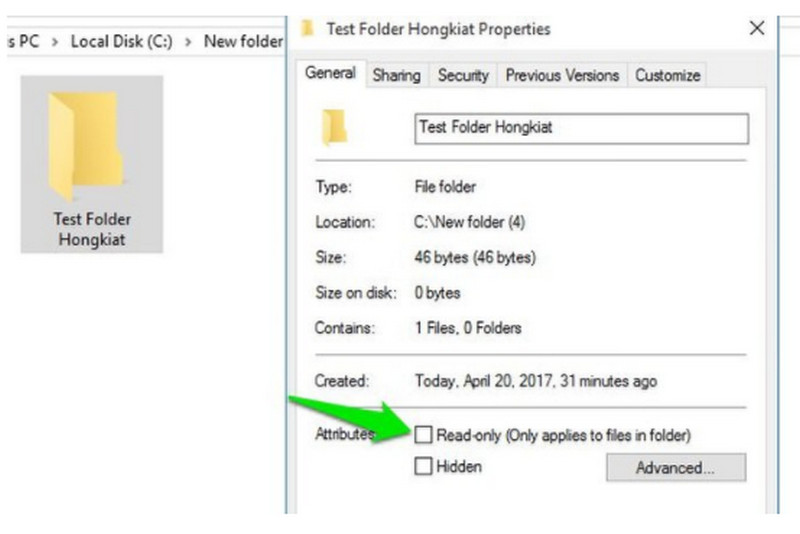
Có khả năng thuộc tính Read – only của thư mục có thể khiến thư mục hiển thị biểu tượng có nền đen. Chỉ cần xóa thuộc tính đó và xem liệu thuộc tính có khắc phục được sự cố hay không. Nhấp chuột phải vào thư mục và chọn các thuộc tính từ thư mục đó. Tại đây, bỏ chọn hộp kiểm bên cạnh Read – only trong phần Thuộc tính. Khi bạn nhấp vào OK, biểu tượng thư mục có thể được sửa.
Giải pháp 3: Xóa bộ nhớ cache hình thu nhỏ
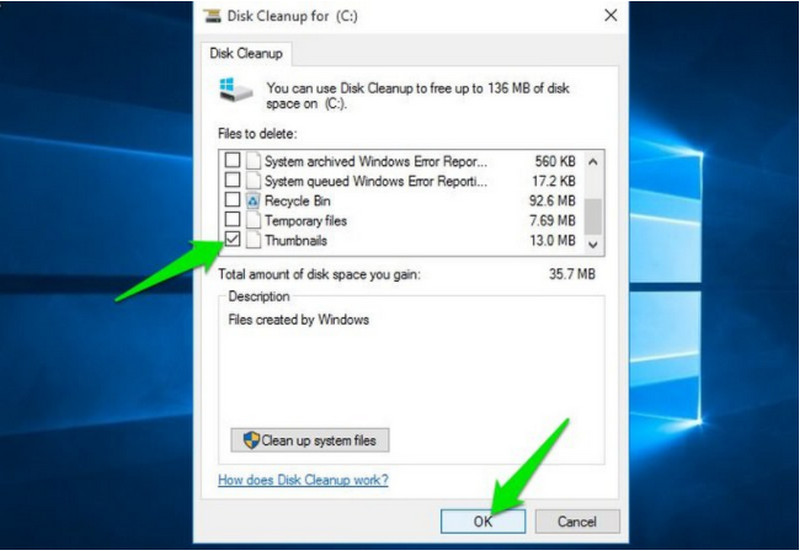
Bộ nhớ cache hình thu nhỏ bị hỏng có vẻ là lý do phổ biến nhất cho sự cố này. Xóa bộ nhớ cache hình thu nhỏ và đặt lại bộ nhớ cache đã giải quyết được sự cố này cho nhiều người dùng. Có rất nhiều cách để xóa bộ nhớ cache hình thu nhỏ, nhưng chúng tôi thấy sử dụng công cụ Dọn Đĩa Windows là tốt nhất.
Bạn có thể thực hiện điều đó bằng cách: nhấn phím Window + R và các loại cleanmgr.exe trong hộp thoại Run. Khi bạn nhấn OK, công cụ Dọn Đĩa sẽ mở ra. Ổ đĩa hệ thống (ổ C) sẽ được chọn trong nó, chỉ cần nhấp vào nút OK trên nó để bắt đầu quét.
Sau khi quét, nó sẽ hiển thị một danh sách các dữ liệu có thể được xóa để tiết kiệm không gian. Ở đây cuộn xuống và chọn hộp kiểm bên cạnh Hình thu nhỏ, sau đó nhấp vào OK. Lời nhắc sẽ hiển thị, xác nhận nó để xóa tất cả bộ nhớ cache hình thu nhỏ. Sau đó, khởi động lại máy tính và xem liệu nền đen đã biến mất hay chưa.
Giải pháp 4: Chạy quét tệp hệ thống
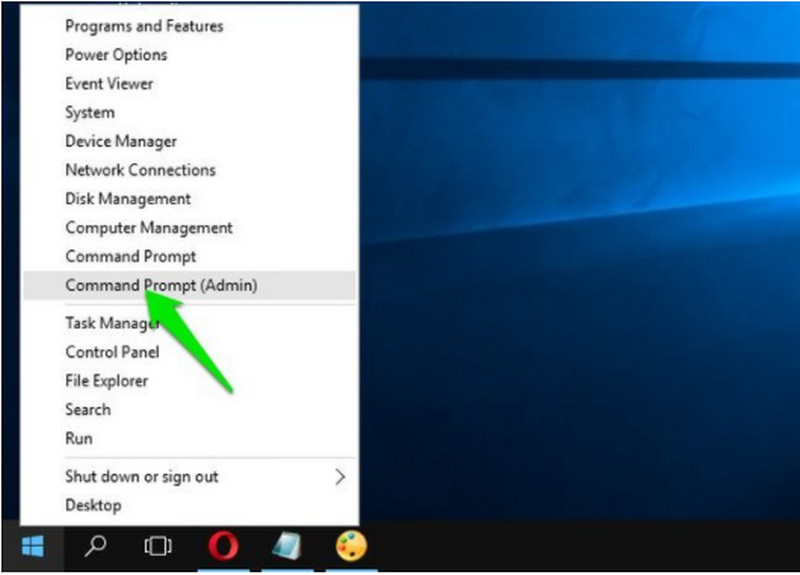
Nếu sự cố vẫn tiếp diễn thì có thể do tệp hệ thống bị hỏng hoặc bị thiếu.Trình quét tệp hệ thống kiểm tra tệp (SFC) tích hợp sẵn có thể tìm bất kỳ tệp hệ thống bị hỏng hoặc bị thiếu và tự động khôi phục chúng (nếu có thể).
Để chạy quét SFC, bạn nhấp chuột phải vào biểu tượng menu Bắt đầu và chọn Dấu nhắc Lệnh (Quản trị) từ danh sách. Điều này sẽ mở ra một cửa sổ nhắc lệnh, nơi bạn cần nhập lệnh sfc /scannow.Khi bạn nhấn Enter, quá trình quét sẽ bắt đầu. Có thể mất vài phút để hoàn thành quá trình quét, vì vậy hãy giữ chặt. Sau khi hoàn thành, nó sẽ hiển thị nếu có bất kỳ tập tin bị hỏng và cho dù chúng đã được cố định hay không.
Giải pháp 5: Chạy quét DISM
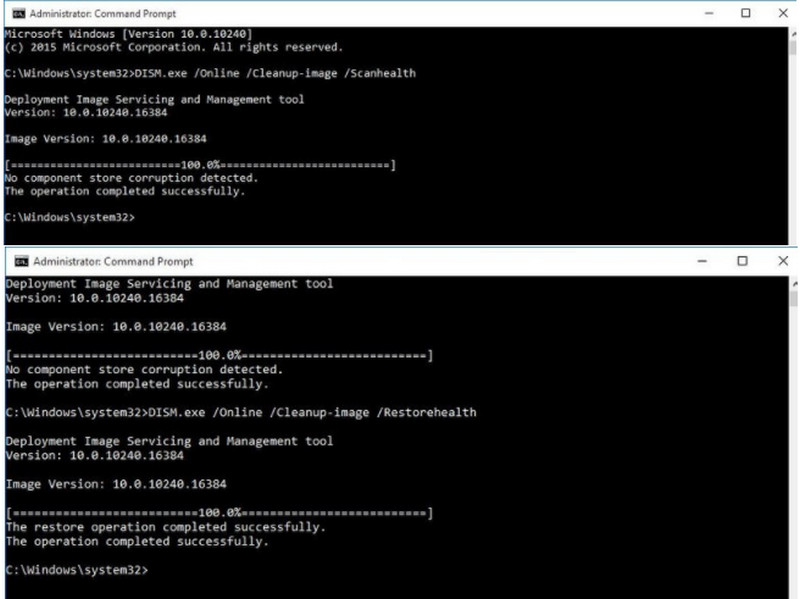
Một vấn đề với hình ảnh Windows cũng có thể làm cho nền thư mục chuyển sang màu đen. Bạn có thể chạy quét DISM để xem có bất kỳ sự cố nào và khắc phục sự cố không. Để chạy quét, bạn sẽ phải chạy một lệnh từ cửa sổ nhắc lệnh nâng lên. Làm theo quy trình được đề cập trong giải pháp 4 để mở cửa sổ nhắc lệnh nâng lên. Trong dấu nhắc lệnh nhập lệnh DISM.exe /Online /Cleanup-image /Scanhealth. Thao tác này sẽ quét cho bất kỳ vấn đề và cho bạn biết nếu nó tìm thấy bất kỳ.
Nếu quét ở trên báo cáo bất kỳ vấn đề nào, thì bạn có thể sử dụng lệnh khác để sửa lỗi đó. Sau khi quét, nhập lệnh DISM.exe /Online /Cleanup-image /Restorehealth và nhấn enter. Quá trình quét sẽ chạy và cố gắng khắc phục sự cố với hình ảnh Windows và các thành phần của chúng. Cả hai lần quét đều có thể mất một chút thời gian (10-15 phút). Sau khi hoàn tất, khởi động lại máy tính của bạn và xem liệu sự cố đã được khắc phục chưa.
Kết luận
Đặt lại bộ nhớ cache hình thu nhỏ thường giải quyết vấn đề nền biểu tượng thư mục màu đen. Mặc dù chúng tôi sẽ khuyên bạn nên cố gắng khôi phục biểu tượng mặc định trước vì nó dễ dàng hơn để làm điều đó và bạn sẽ không phải trải qua quá trình tái tạo hình thu nhỏ nếu nó giải quyết được vấn đề. Và tất nhiên, bạn có thể chạy quét SFC và DISM để sửa bất kỳ tệp bị hỏng nào .
Hãy cho chúng tôi biết trong các ý kiến nếu bạn quản lý để giải quyết các nền biểu tượng thư mục màu đen trong Windows 10, và phương pháp nào làm việc cho bạn.
 Download Unikey
Xem thêm: Download tải WinRAR 5.31 mới nhất 2016 Full Crack Windows XP/7/8/10, Download tải WinZIP 20 phần mềm tốt nhất cho nén file 2016, Dạy Học mat xa, dạy massage body, Mi Katun
Download Unikey
Xem thêm: Download tải WinRAR 5.31 mới nhất 2016 Full Crack Windows XP/7/8/10, Download tải WinZIP 20 phần mềm tốt nhất cho nén file 2016, Dạy Học mat xa, dạy massage body, Mi Katun
